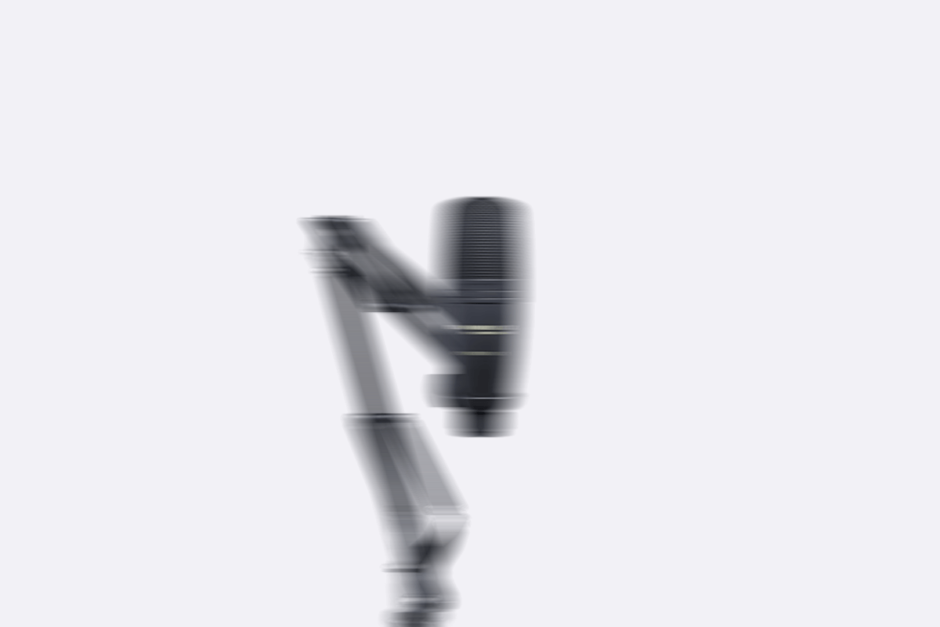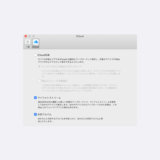記事内で紹介する商品を購入することで、当サイトに売り上げの一部が還元されることがあります。
以前、USBマイクのハムノイズが解消したと書きましたが、再びノイズが発生。しかし今回は根本原因を発見して、完全に問題解決できました!その方法を共有します。
Table of Contents
耳障りなハムノイズが再び発生
購入したUSBマイクはそれほど高くないのにプロダクトとしての質感もよく、マイクとしても高性能。人の声だけを綺麗に拾って、環境音はカットしてくれます。
唯一の難点が録音のときに「ブーン」「ジー」というハムノイズが乗ってしまうということ。しかしUSBの差込口を変えることでノイズを解消できる場合があると知り、試したところ気にならないレベルになりました。
めでたし、めでたし…のはずが、後日、またマイクの録音をテストしたところ、再びハムノイズ発生。しかもかなりひどい。なんでや…
ソフトによってハムノイズの大きさが変わった
何も条件を変えずに録音した(つもり)にも関わらず、なぜまたハムノイズが発生してしまうのか。色々と原因を探っていたところ、前回と録音テストを行ったソフトが異なることに気付きました。
以前はWindows10純正の「ボイスレコーダー」で録音をテストしましたが、今回使ったのは「ゲームバー」の録画機能。ゲームバーは「Windows + G」というショートカットで表示されます。なぜかこちらで録画すると激しくノイズが乗るのです。
改めてボイスレコーダーで録音してみると若干のブーン音はしましたが、ゲームバーほどではありませんでした。
マイクを手で持つとハムノイズが消える
結局、ハムノイズ対策は振り出しに戻り、再びトラブルシューティング。ネットに書かれていることをできる範囲で試してみますが、まったく効果なし。ノイズ対策って結構大変なものらしい。ちなみに次のようなことを試しました。
- コンセントの向きを変更
- USBケーブルを変更
- USBケーブルの抜き差しや差し方の変更
- USB差込口を変更
ちなみにマイク購入時にエアコンやiPhoneなど、身の回りの家電や電子機器を止めたときに効果がなかったので、今回は試していません。
で、色々と試した末に思いついたのが、マイクをスタンドから外して手で持ってみるということ。手に持ってゲームバーの録画機能をテストしてみたところ…綺麗さっぱりハムノイズが消えた!これだ!
ただマイクを手に持ったままでは、話しながらパソコンの操作を録画できません。ノイズを解消する方法はわかったけど、実際にはどうすればよいかがわからない。どうしよう…
マイクスタンド取付部にゴムシートを挟んでハムノイズを克服
ずっと手持ちでマイクを使うのは難しいのでマイクスタンドを使いたいけど、ハムノイズが乗ってしまう。どうすればよいのか。次のように考えを巡らせました。
マイクスタンドがノイズの原因
↓
マイクスタンドから何かがマイクに伝わってしまう
↓
スタンドからマイクに伝わってくるノイズの原因を遮る必要がある
↓
マイク取付口にゴムシートを取り付けたらよいかもしれない
そして過去に購入した厚さ1mm程度の薄いゴムシートの切れ端を探し出し、こちらを切ってマイクの取付口に挟んでみることに。

こんな感じでマイクの取付口に大きさを合わせていきます。ネジ穴にかぶっている部分は後から切りました。

そして録画を試してみたところ…ハムノイズがかなり軽減!そこでもう一枚ゴムシートを重ねてみるも結果は変わらず。あともう一歩でハムノイズを克服できそう。うーん、どうしよう。そして気が付いたのが、マイクスタンドを机に取り付けている部分。
机を挟み込む部分は、写真のように上側はゴムが付いています。これは机を傷付けないようにするためでしょう。しかし下側は金属がむき出し。なので下側にゴムシートを挟めば、ノイズをカットできるのではないかと考えました。

ということで、今度はゴムシートをマイクスタンドと机の接点に挟んでみたところ…ハムノイズがほぼ無くなりました!やった!

わずか1mmのゴムシートでこれだけの効果が出たので、もう少し分厚いシートにすれば完璧なんじゃないかと思います。
ポイントはゴムシート。ゴムは絶縁体なので電気を通しません。「ブーン」というハムノイズは、いかにも電気的な雑音。マイクスタンドの取付部にゴムシートを挟むことで、ノイズの原因となる電気信号がカットされるのではないかと推察しております。
マイクスタンドを挟んでいる机は、写真の通り脚の部分が金属製。木製の机だったら、ノイズはもっと少ないかもしれませんね。
何はともあれ、ノイズが出なくなってすっきりしました!ハムノイズでお悩みの皆さんに問題解決のヒントにしていただければ幸いです。